آموزش نحوه تغییر رمز plesk
اطلاعات کلی آموزش نحوه تغییر رمز plesk:
مدت زمان آموزش: 2 دقیقه و 56 ثانیه
سطح آموزش : آسان
» لینک کوتاه آموزش : https://afra.link/0jfoIP
» برای مشاهده این آموزش از یوتیوب اینجا کلیک نمایید.
» برای مشاهده این آموزش از آپارات اینجا کلیک نمایید.
پیش نیاز های مهم :
زمانی که هاست خود را خریداری میکنید اطلاعات سرویس شما از طریق ایمیل برایتان فرستاده میشود
که در این ایمیل لینک ورود به همراه نام کاربری و رمز عبور پنل plesk وجود دارد.
شما میتوانید با استفاده از این اطلاعات به سادگی وارد کنترل پنل هاست خود شوید.
اگر رمز عبور خود را گم کرده و یا آن را فراموش کردهاید جهت دسترسی به هاست میتوانید برای ریست پسورد اقدام نمایید.
برای تغییر پسورد دو راه وجود دارد که در ادامه به بررسی هر دو راهکار میپردازیم
روش اول: آموزش نحوه تغییر رمز plesk از طریق پورتال مشتریان
ابتدا وارد سایت افرادیتا به آدرس afradata.net شده و روی گزینهی پورتال مشتریان کلیک کنید تا وارد پنل کاربری خود شوید
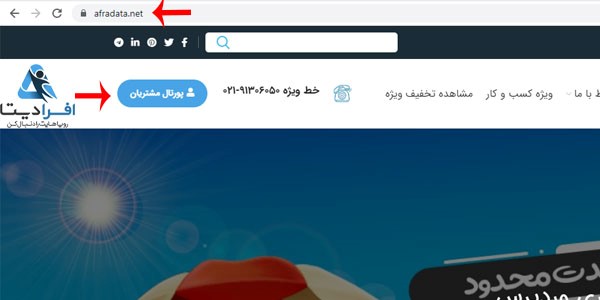
وقتی وارد پنل کاربری خود شدید روی گزینهی سرویسها کلیک کنید تا تمام سرویسهای شما را نمایش دهد
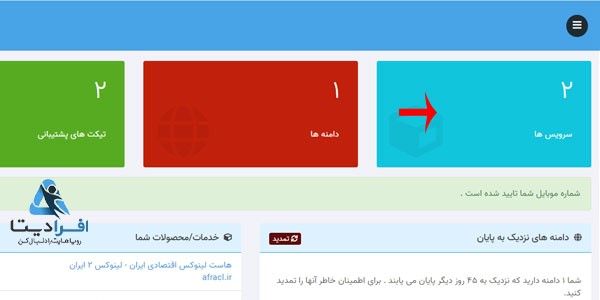
در این صفحه سرویس مورد نظر خود را انتخاب کرده و روی گزینهی مدیریت کلیک کنید تا تنظیمات آن را نمایش دهد
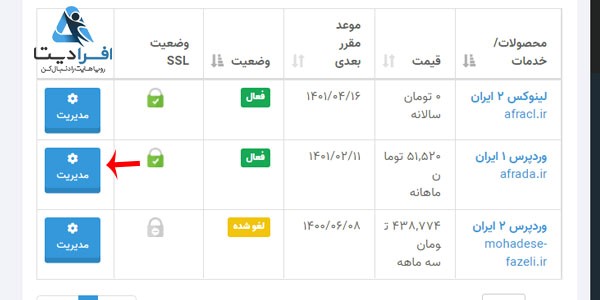
صفحه جدیدی که برا شما باز میشود، اطلاعات سرویس شما را نمایش میدهد
اکنون از کادر سمت چپ از قسمت عملیات روی گزینهی “تغیرکلمهی عبور” کلیک کنید
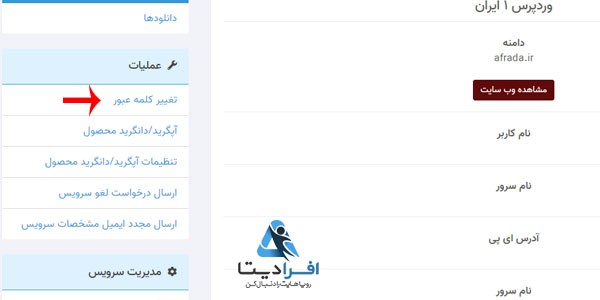
در این قسمت در کادر اول رمز عبور جدید خود را به دلخواه وارد کنید و در کادر دوم آن را تکرار نمایید.
شما همچنین میتوانید روی گزینهی رمز عبور جدید کلیک کنید تا سیستم یک رمز پیچیده به شما پیشنهاد دهد.
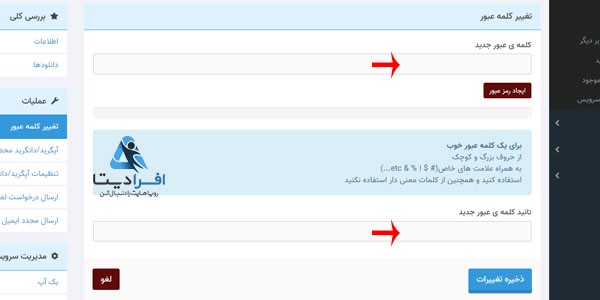
در پنجرهای که باز میشود میتوانید طول رمز عبور خود را تغییر دهید .
همانطور که در تصویر نیز قابل مشاهده میباشد در کادر پایین یک رمز عبور به شما پیشنهاد داده است اگر میخواهید رمز را تغییر دهید میتوانید در کادر پایین روی گزینهی ایجاد رمز عبور جدید کلیک کنید.
و در انتها روی گزینه کپی به کلیپ بورد و درج کلیک کنید تا رمز جایگزین شود.
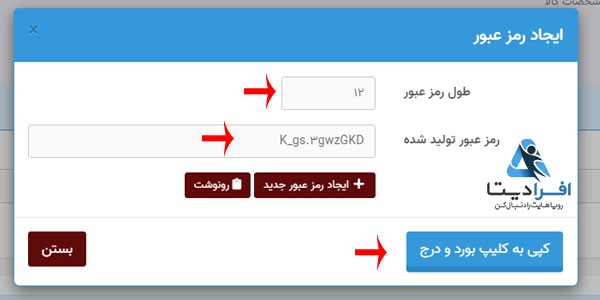
در انتها گزینهی ذخیره تغییرات را بفشارید تا رمز جدید جایگزین قبلی شود
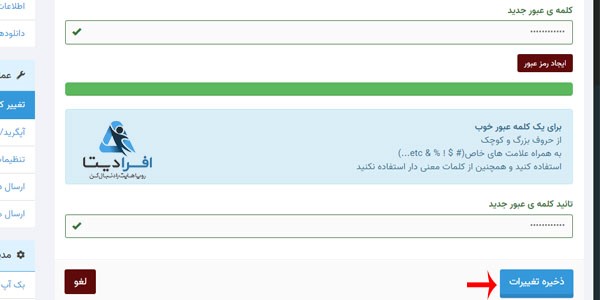
اکنون رمز پنل پلسک شما به روش اول تغییر یافت.
برای دیدن سایر اموزش های پلسک به لینک زیر مراجعه کنید.
روش دوم: اموزش تغییر رمز plesk از طریق پنل پلسک
برای آموزش نحوه تغییر رمز پلسک در پورتال مشتریان ابتدا به صفحه مربوط به سرویس مورد نظرتان مراجعه نمایید.
در پایین صفحه سمت چپ از قسمت ورود به پنل هاست روی گزینهی پلسک کلیک کنید تا بدون وارد کردن رمز عبور یا نام کاربری وارد پنل خود شوید.
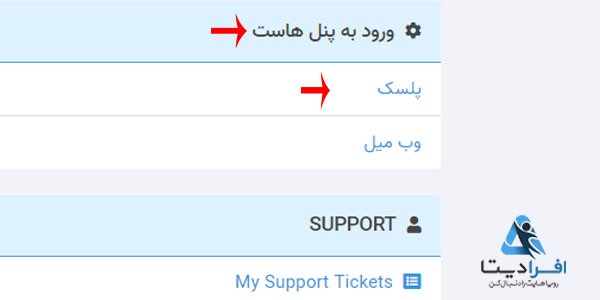
در پنل پلسک از نوار بالای صفحه روی اسم خود کلیک کنید از زیر منوهای آن گزینهی Edit profile را انتخاب نمایید.
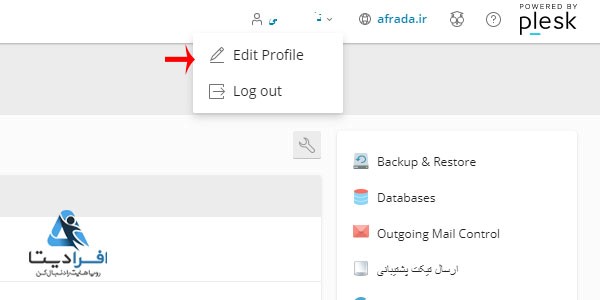
در این صفحه در کادر اول پسورد جدید خود را وارد کنید در کادر دوم آن را تکرار کنید
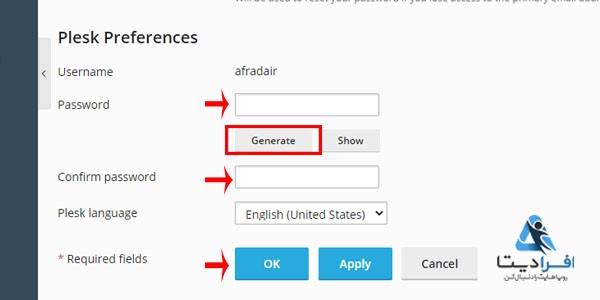
یا میتوانید روی گزینهی Generate کلیک کنید تا یک رمز قوی پیشنهاد دهد و در انتها روی گزینهی ok کلیک کنید تا رمز جدید جایگزین قبلی شود.
برای ورود به هاست پلسک می توانید همین حالا کلیک کنید.


